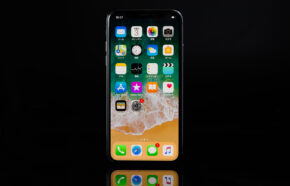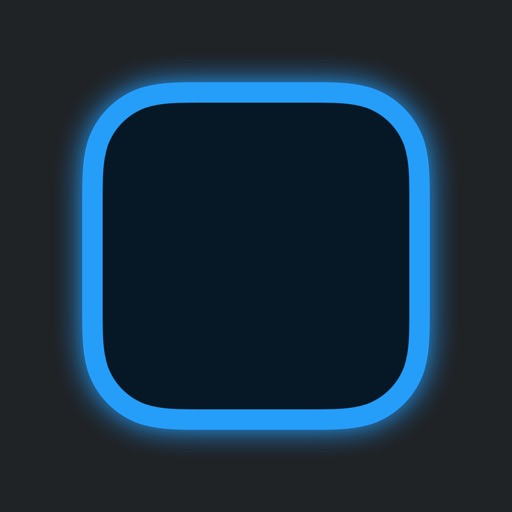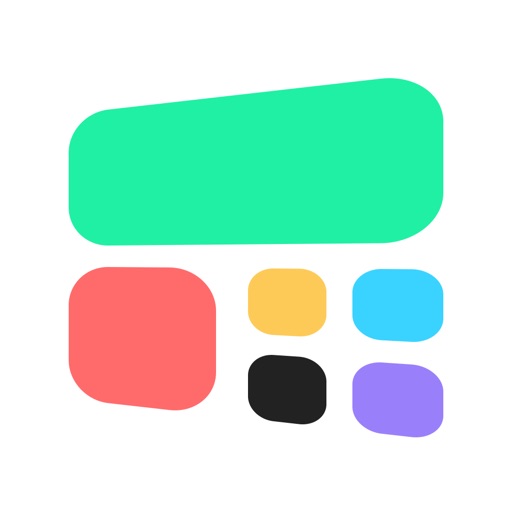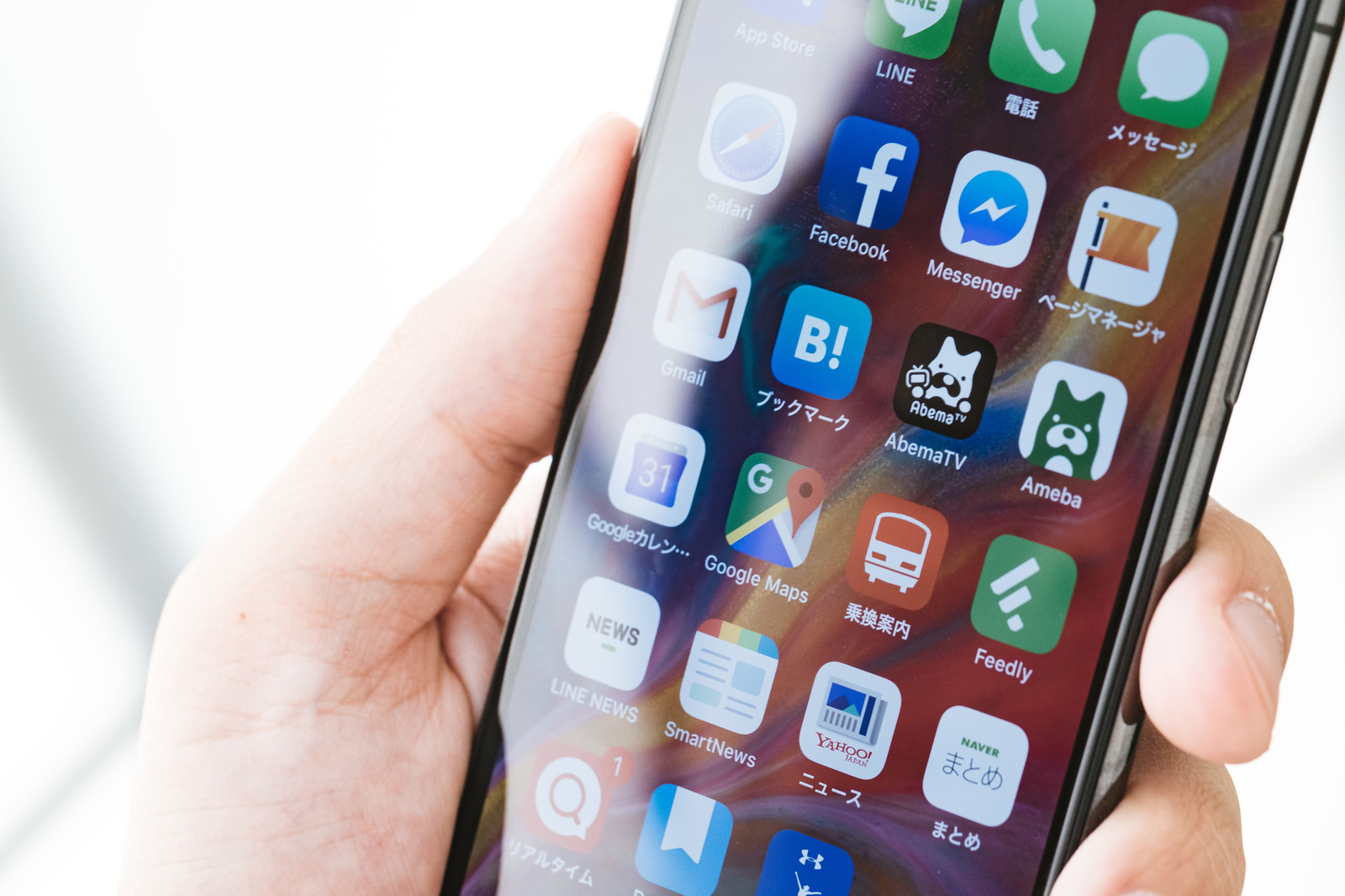
サイト・運営者情報
- 「アプリポ」はスマホアプリやSIM回線&機種)に関する疑問に答えるサイトです。私たちは常時複数の格安SIM回線を実際に契約し、通信速度を計測できるサービスの開発など、専門的視点と消費者目線を両立した体制で運営しています。運営:株式会社七変化
目次
iOS17でホーム画面をおしゃれにカスタマイズする人が増加中
iPhone用OS(iOS)の最新バージョン「iOS17」が2023年9月に公開されました。
iOS14がリリースされた際に追加された注目の機能である「ホーム画面にウィジェットを自由に追加できる機能」も引き続き利用することができ、おしゃれなカレンダーや可愛い写真などのウィジェットを、ホーム画面上に配置する人が増加中です。
また、合わせてアプリのアイコンを着せ替えてカスタマイズする人も増加しています。
実はiOS14以前からアプリのアイコンを擬似的に変更する機能はiPhoneに搭載されていましたが、ウィジェットとセットで使うことで人気に火が付きました。
当記事で紹介するカスタマイズ方法で、iPhoneのホーム画面をおしゃれにした場合のスクリーンショットは以下です。
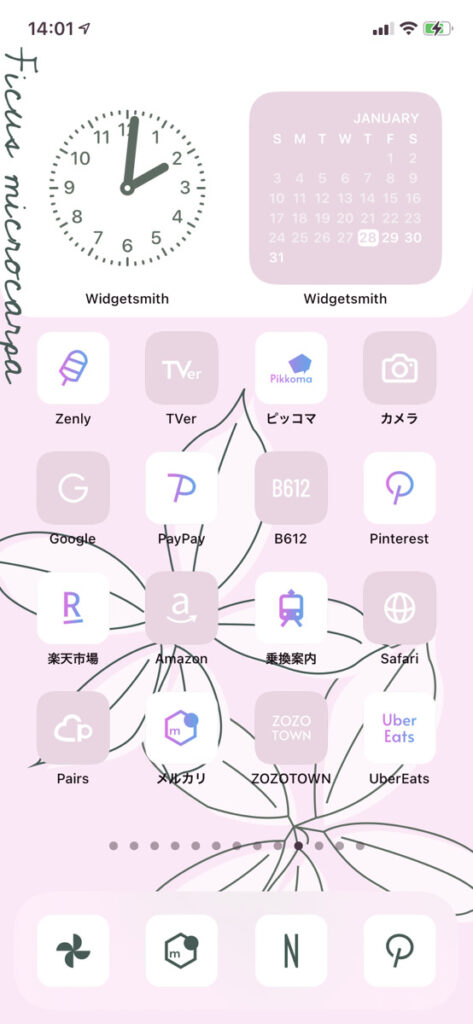
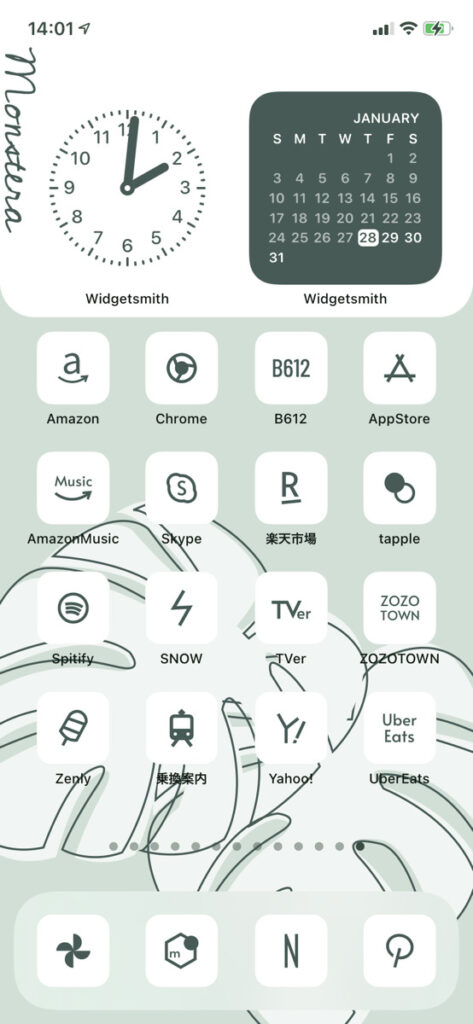
※Widgetsmithのカレンダー、時計ウィジェットを使用、アイコン素材は当サイト(アプリポ)で配布中。
元のデザインの異なるアプリアイコンが雑然と並んでいた、統一感のないホーム画面が、テーマを持ったおしゃれなデザインに変化しました。
当記事では、iOS14以降のiPhoneでホーム画面をおしゃれにカスタマイズする方法を紹介します。
シンプルで主張が少ない壁紙を使うのがおすすめ
ホーム画面上にウィジェットやアイコンを敷き詰める場合は、壁紙のデザインは、白色や淡色、ベージュなど落ち着いた色合いの、主張の少ないデザインの壁紙がおすすめです。
顔写真のアップや、派手で複雑な写真を壁紙に設定した場合、アイコンやウィジェットとぶつかり合ってしまい、煩雑な印象のホーム画面になってしまいやすいです。
あなたが実現したい、ホーム画面の雰囲気に合わせて、シンプルなデザインの壁紙を選ぶのがおすすめです。
ホーム画面のデザイン例は、Pinterest上で検索するとおしゃれなものが見つかることが多いです。
まずはホーム画面に並べるアイコンをカスタマイズしておしゃれに
ホーム画面上に並ぶアイコンの画像は、iPhoneに標準インストールされている「ショートカット」アプリを使うことで変更することが可能です。
アプリのアイコンは、一般的なアイコン素材に加え、好きな写真に変更することも可能です。
友達やペットの写真や、推しの写真などにすることもできます。
アイコン用の画像はWeb上で探すことができますが、当サイト(アプリポ)でも完全無料で合計3500枚以上のアイコン素材画像を配布中です!
【注目!!】アプリポのiPhone向け無料アイコン素材ダウンロードページはこちら
素材を集めた後は、「ショートカット」アプリを使って、アイコンを設定します。
アイコン画像のカスタマイズ方法は以下の記事で詳しく解説しています。ぜひご覧ください。
iPhoneのアプリアイコンをカスタマイズするデメリットはある?
iPhoneのアプリアイコンをカスタマイズした場合のデメリットは、以下のようなものがあります。
- 赤い通知バッジが標示されない
- アプリ起動時にショートカットアプリの通知が一瞬表示される
- アイコンを変更するため、画像でアイコンを判別していた場合、慣れるまで少し迷う
また、元となるアプリはアプリライブラリなどに収納しておくのがおすすめです。
元となるアプリを削除してしまった場合、アプリが動かなくなってしまうため、注意が必要です。
iPhoneで好きな写真をウィジェットに固定で表示するには?
おしゃれな写真や、好きな写真をホーム画面上に表示できれば、ホーム画面に愛着が一層湧きそう…
iPhoneの標準の写真ウィジェットは、2023年10月時点では好きな写真を常に固定表示する機能が搭載されていません。
写真アプリ内にある写真がランダムに標示される仕組みとなっています。
ウィジェット内に好きな写真を常に固定表示させるためには、「Widgetsmith」などの他社製の無料ウィジェットアプリを利用する必要があります。
Widgetsmithで好きな写真をウィジェットに配置する方法
Widgetsmithで好きな写真をウィジェットに設定する方法は、以下の通りです。
- 「Widgetsmith」アプリをダウンロード
- ウィジェットに表示させる写真を「Widgetsmith」アプリ上で設定
- ホーム画面のアプリのない領域を強く長押しして、左上に出る「+ボタン」をタップしてWidgetsmithのウィジェットを追加
以下の記事で、Widgetsmithで好きな写真をウィジェットとして配置する方法を詳しく解説しています。
カレンダーや時計のおしゃれなウィジェットをiPhoneのホーム画面上に配置するには?
写真だけでなく、カレンダーや時計、天気予報などの情報もウィジェットとして表示させることができます。
Widgetsmithを使用すれば、カレンダーや時計、天気予報などのウィジェットのデザインを細かくカスタマイズすることができ、アイコン素材と統一感のあるデザインのウィジェットを作成することができます。
Widgetsmithでカレンダーウィジェットや時計ウィジェットなどを配置する方法は、以下の記事で詳しく解説しています。
[adappkijinai4]
「Color Widgets」もおしゃれなウィジェットをカスタマイズできて人気
iPhoneのホーム画面上に、グラフィカルなデザインの時計や日付、曜日、バッテリー残量表示などの情報を表示できる「Color Widgets」も人気を集めています。
一部のデザインは有料となっていますが、大部分の機能は無料で利用することが可能です。
Color Widgetsの基本的な設定方法は、
- 「Color Widgets」アプリをダウンロードする
- ウィジェットを「Color Widgets」アプリ上で設定する
- ホーム画面のアプリのない領域を強く長押しして、左上に出る「+ボタン」をタップしてウィジェットを追加する
といった流れとなります。
以下の記事でColor Widgetsをホーム画面に設置する詳しい方法を解説しています。
本ページの情報は2023年10月21日時点の情報です。最新の情報については必ず各サービスの公式サイトご確認ください。
Profile
この記事の執筆者
About